Chắc hẳn ai trong chúng ta cũng đồng ý rằng hành trình di chuyển hàng ngày sẽ trở nên thú vị hơn rất nhiều với một bản nhạc nền yêu thích. Tuy nhiên, việc liên tục chuyển đổi giữa ứng dụng bản đồ và ứng dụng nghe nhạc trong khi lái xe có thể gây mất tập trung và tiềm ẩn nhiều rủi ro. May mắn thay, Google Maps đã cung cấp một giải pháp tích hợp thông minh, cho phép bạn điều khiển các ứng dụng phát nhạc ngay từ cửa sổ điều hướng, mang lại sự tiện lợi và an toàn tối đa cho mọi chuyến đi.
Các Ứng Dụng Nghe Nhạc Tương Thích Với Google Maps
Khả năng kết nối ứng dụng nghe nhạc với Google Maps sẽ phụ thuộc vào hệ điều hành bạn đang sử dụng và các mối quan hệ đối tác của Google. Ví dụ, người dùng Android có thể có tùy chọn liên kết YouTube Music, trong khi người dùng iOS có thể không. Tại thời điểm hiện tại, có một số lựa chọn phổ biến khả dụng trên các hệ điều hành.
Spotify
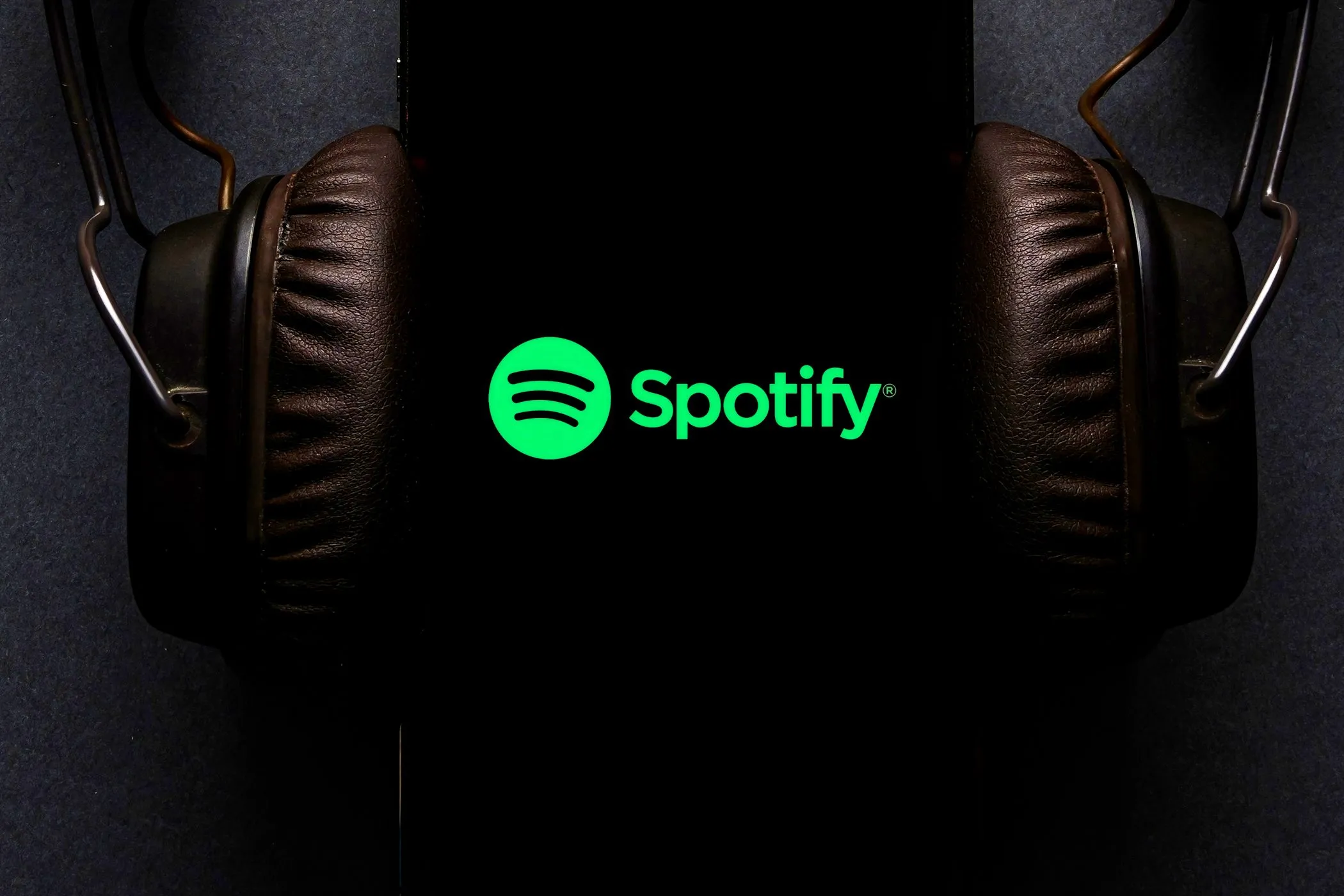 Giao diện Spotify trên điện thoại được kết nối với tai nghe, minh họa khả năng tích hợp nhạc vào Google Maps.
Giao diện Spotify trên điện thoại được kết nối với tai nghe, minh họa khả năng tích hợp nhạc vào Google Maps.
Spotify là một trong những ứng dụng phát nhạc hàng đầu và có khả năng tương thích cao với nhiều nền tảng khác. Tương tự như việc bạn có thể thêm bài hát Spotify vào danh sách yêu thích từ Instagram, ứng dụng này cũng có thể hoạt động liền mạch ngay trong giao diện người dùng của Google Maps. Theo thông tin từ blog chính thức của Spotify, hai ứng dụng này đã hợp tác từ năm 2018, cho phép bạn thêm các điều khiển phát nhạc Spotify vào cửa sổ điều hướng trên cả thiết bị Android và iOS.
Spotify có thêm ưu điểm là hỗ trợ phát cả nhạc và podcast, biến nó thành một lựa chọn tuyệt vời cho những tài xế thích nghe chương trình đàm thoại hơn là âm nhạc.
Apple Music
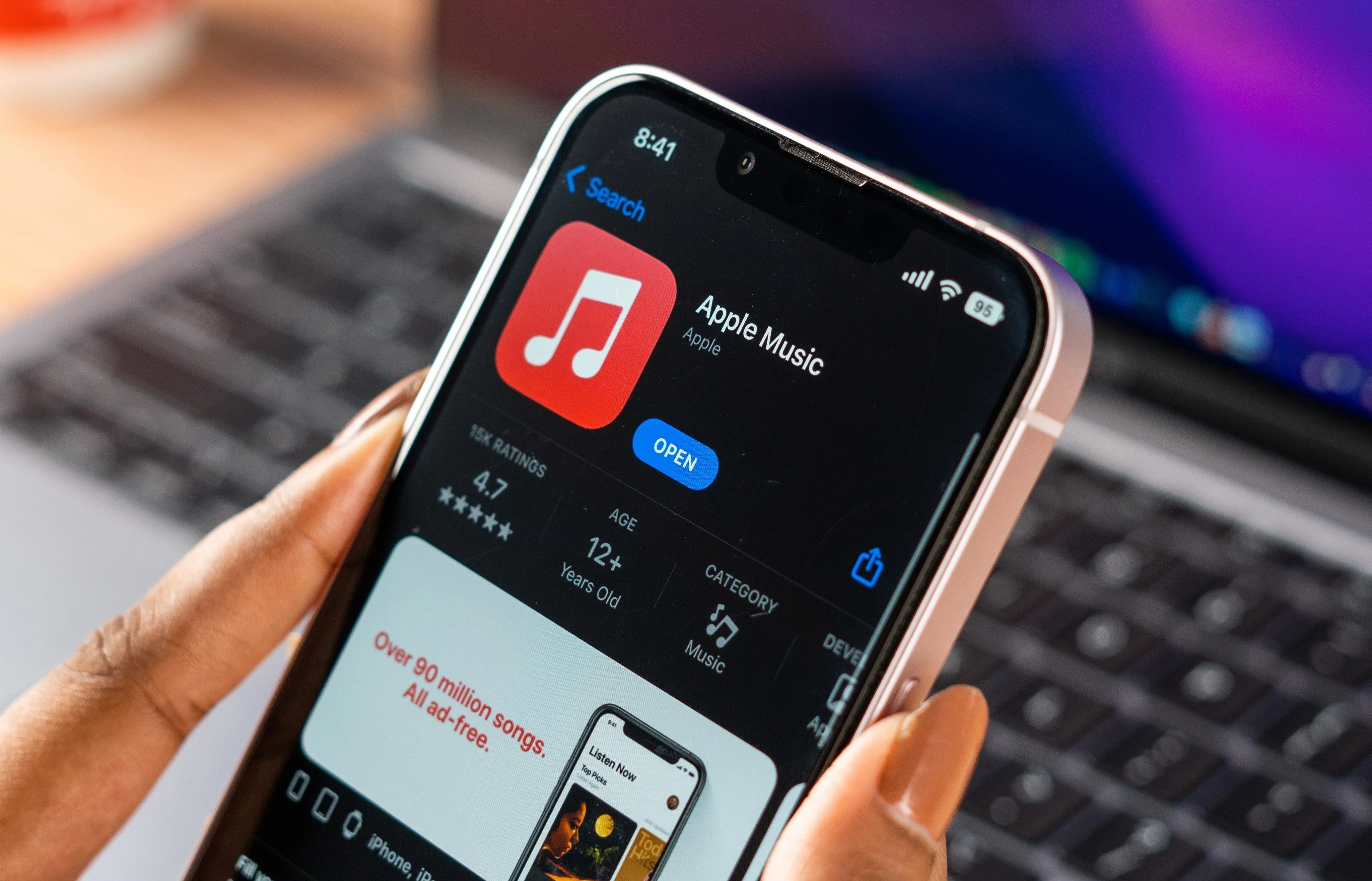 Logo Apple Music hiển thị rõ nét trên màn hình điện thoại thông minh, tượng trưng cho khả năng liên kết với Google Maps.
Logo Apple Music hiển thị rõ nét trên màn hình điện thoại thông minh, tượng trưng cho khả năng liên kết với Google Maps.
Bạn cũng có thể liên kết Apple Music với Google Maps trên cả thiết bị iOS và Android. Đúng vậy, bất chấp chính sách “khép kín” thường thấy của Apple, ứng dụng này vẫn có sẵn để tải về từ Google Play Store, và Google Maps sẽ nhận diện nó để tích hợp. Điều này mang lại sự linh hoạt đáng kể cho người dùng, đặc biệt là những ai sử dụng cả thiết bị Apple và Android.
YouTube Music
 Màn hình điện thoại hiển thị logo YouTube và tai nghe, cùng với biểu tượng YouTube Music, minh họa ứng dụng phát nhạc của YouTube.
Màn hình điện thoại hiển thị logo YouTube và tai nghe, cùng với biểu tượng YouTube Music, minh họa ứng dụng phát nhạc của YouTube.
Bạn cũng có thể kết nối YouTube Music với Google Maps—nhưng lưu ý rằng tính năng này chỉ hỗ trợ người dùng Android. Tại thời điểm hiện tại, Google Maps không cung cấp tùy chọn cho người dùng iOS để liên kết ứng dụng phát nhạc này, bất kể YouTube Music có được cài đặt trên thiết bị của bạn hay không.
Tương tự Spotify, YouTube Music bao gồm cả âm nhạc và podcast, mang đến cho bạn trải nghiệm đa dạng. Hơn nữa, YouTube Music còn có phiên bản miễn phí kèm quảng cáo. Ngoài ra, gói thành viên Premium sẽ loại bỏ quảng cáo và bổ sung các tính năng như nghe ngoại tuyến. Dù bạn có đăng ký gói Premium, với tư cách là người dùng iOS, bạn vẫn sẽ không thấy tùy chọn liên kết YouTube Music trên Google Maps (đây là kinh nghiệm thực tế đã được kiểm chứng).
Hướng Dẫn Chi Tiết Cách Kết Nối Nhạc Với Google Maps
Việc thiết lập các điều khiển phát nhạc trên Google Maps sẽ khác nhau tùy thuộc vào hệ điều hành mà bạn đang sử dụng.
Trên iOS (iPhone và iPad)
Để bắt đầu nghe nhạc trên iPhone hoặc iPad, hãy mở ứng dụng Google Maps và làm theo các bước sau:
- Chạm vào biểu tượng hồ sơ của bạn ở góc trên bên phải màn hình và chọn Cài đặt (Settings).
- Từ cửa sổ Cài đặt, chạm vào Điều hướng (Navigation) > Điều khiển phát nhạc (Music playback controls).
- Chọn ứng dụng đa phương tiện bạn muốn kết nối.
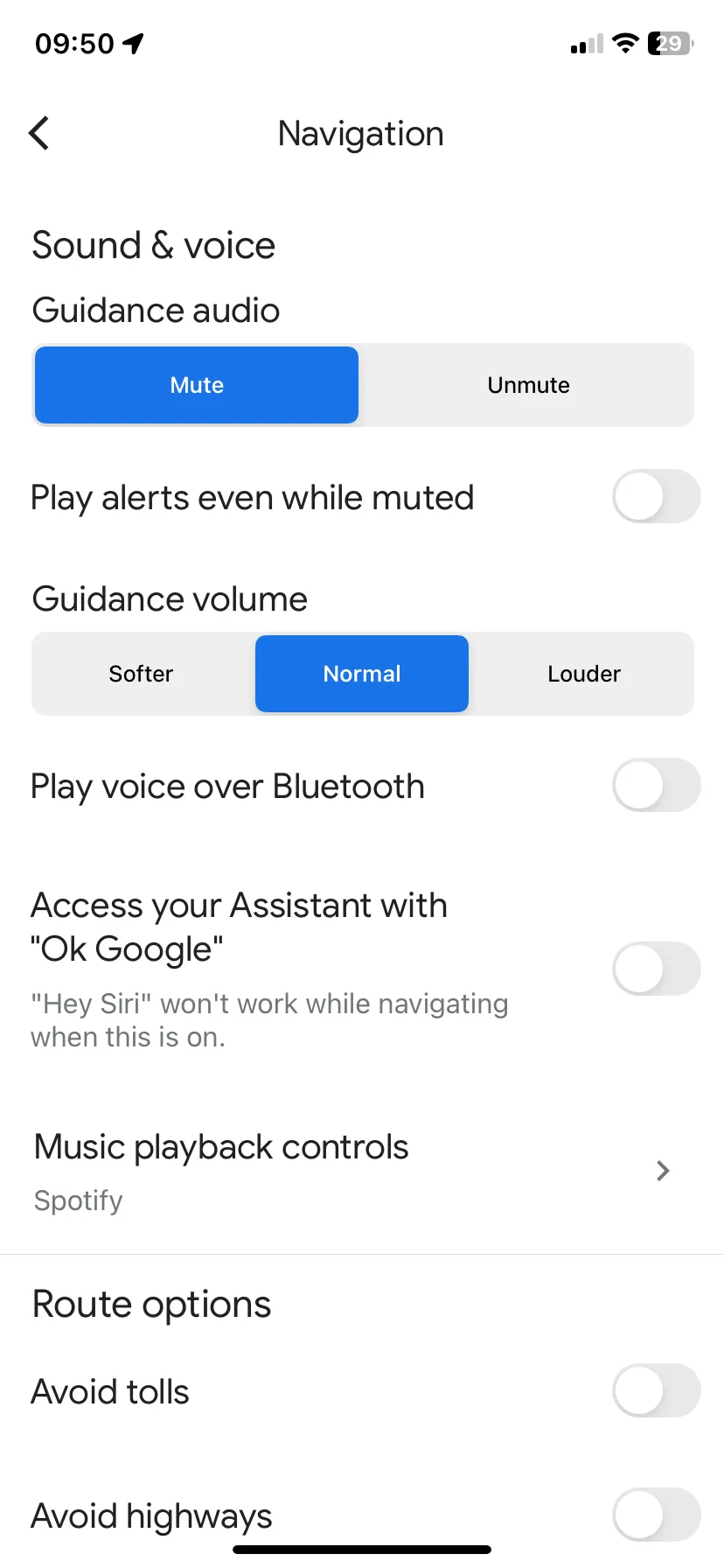 Màn hình Google Maps trên iOS với hộp thoại Cài đặt Điều hướng mở, hiển thị tùy chọn điều khiển phát nhạc.
Màn hình Google Maps trên iOS với hộp thoại Cài đặt Điều hướng mở, hiển thị tùy chọn điều khiển phát nhạc.
Sau khi bạn đã thêm ứng dụng phát nhạc yêu thích, các điều khiển phát lại cơ bản sẽ xuất hiện ở cuối cửa sổ Google Maps, cùng với tùy chọn Duyệt (Browse). Nút Duyệt sẽ hiển thị bản xem trước các playlist, chương trình hoặc nghệ sĩ phổ biến của bạn, giúp bạn dễ dàng lựa chọn nội dung mà không cần rời ứng dụng.
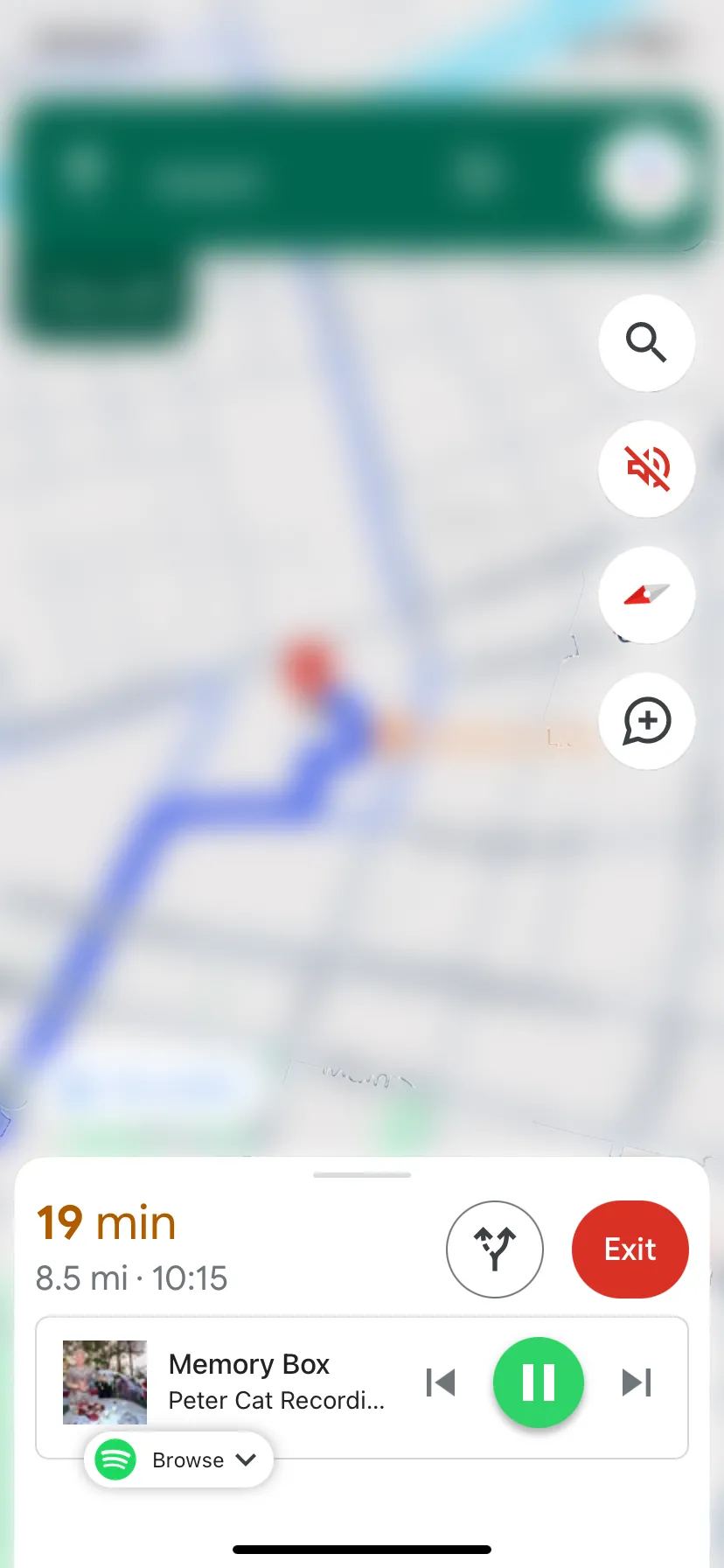 Giao diện điều hướng Google Maps trên iOS hiển thị điều khiển phát lại Spotify ở cuối màn hình.
Giao diện điều hướng Google Maps trên iOS hiển thị điều khiển phát lại Spotify ở cuối màn hình.
Trên Android
Về lý thuyết, việc thiết lập điều khiển nhạc cho Google Maps trên Android cũng tương tự như trên iOS. Tuy nhiên, tại thời điểm hiện tại, phương pháp này dường như không hoạt động với tất cả mọi người. Nếu bạn không thấy tùy chọn Hiển thị điều khiển phát phương tiện (Show media playback controls) trong cài đặt của mình, có một cách khác để kết nối ứng dụng phát nhạc với Google Maps thông qua Google Assistant:
- Mở cài đặt Google Assistant bằng cách nói “Hey Google, mở cài đặt Assistant” hoặc truy cập trực tiếp qua ứng dụng Google.
- Chạm vào Nhạc (Music), nằm trong phần Cài đặt phổ biến (Popular settings).
- Chọn ứng dụng phát nhạc mong muốn của bạn, và ứng dụng đó sẽ trở thành trình phát mặc định cho các tích hợp như Google Maps.
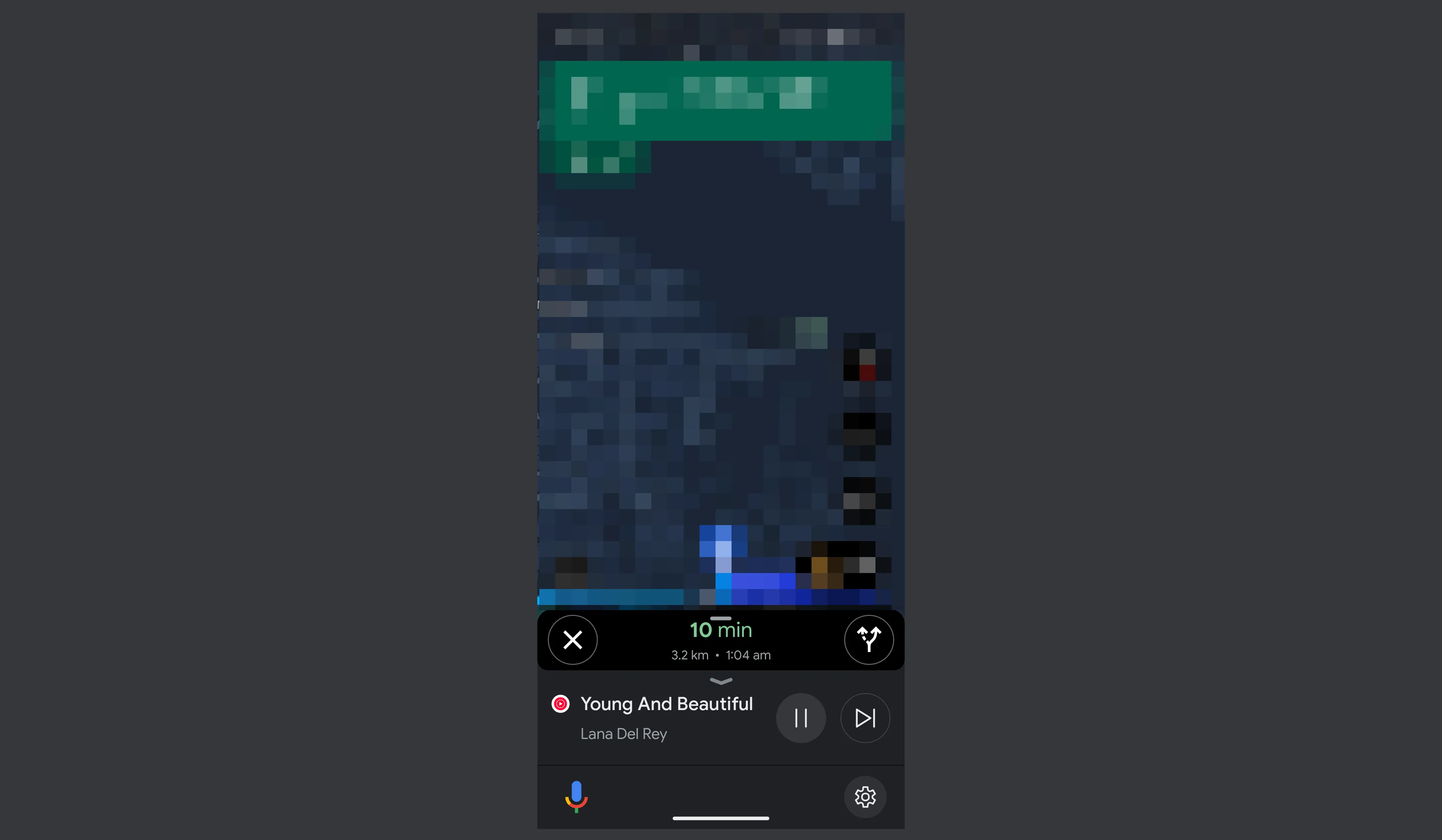 Giao diện Google Maps trên điện thoại Android với trình phát YouTube Music được tích hợp ở phía dưới màn hình.
Giao diện Google Maps trên điện thoại Android với trình phát YouTube Music được tích hợp ở phía dưới màn hình.
Sau đó, từ màn hình điều hướng đang hoạt động:
- Chạm vào biểu tượng Google Assistant ở góc dưới bên trái của cửa sổ.
- Yêu cầu Assistant phát bất kỳ bài hát hoặc playlist nào bạn muốn.
Mặc dù tính năng tích hợp này chắc chắn biến Google Maps thành một ứng dụng có giá trị trong việc nâng cao an toàn khi lái xe, vẫn có một số điểm trùng lặp với các hệ thống giải trí trên xe hơi hiện đại. Chẳng hạn, nhiều phương tiện đã hiển thị tên bài hát trên bảng điều khiển và có điều khiển phát lại trên vô lăng, giúp bạn dễ dàng điều hướng nhạc và podcast khi lái xe. Tuy nhiên, nút Duyệt (Browse) là một bổ sung đáng giá, mở rộng khả năng kiểm soát của người dùng mà không làm giảm tính an toàn. Hãy thử trải nghiệm tính năng tích hợp này để có một hành trình lái xe hiệu quả hơn, với chính bản nhạc của riêng bạn.


